在網上下載過 PPT 模板的小夥伴都非常清楚,大部分的 PPT 模板下載網站都會在 PPT 文件中插入一些網站地址、網站名稱等信息作為一種宣傳手段。 很常見的一種就是在 PPT 母版名稱中或者版式名稱中插入網站的信息。 當我們需要商用這些 PPT 模板的時候,就需要把這些廣告信息處理掉了。 那如何批量清空或者刪除多個 PPT 的母版名稱和版式名稱呢? 在 Office 當中,如果想要修改母版名稱或者版式名稱是可以很輕鬆做到的,但是如果需要清空母版名稱或者版式名稱是無法做到的,也就是必須要填寫一個名稱才能保存,那麼有沒有什麼手段可以幫我們達到清空 PPT 中母版名稱或者版式名稱的目的呢? 假如我們有大量的 PPT 都需要清空/刪除母版名稱和版式名稱,又有沒有比較快捷的方法能幫我們批量處理呢? 今天給大家介紹的就是如何批量清空/刪除多個 PPT 中的母版名稱和版式名稱的方法,不管是一千個還是一萬個 PPT 文檔想要清空母版名稱或者版式名稱,都可以幫我們一鍵處理。 我們不需要使用 Office 逐個逐個的打開 PPT 文檔,也不需要人工的重複操作。 那麼接下來我們就一起來看一下這種高效批量清空 PPT 中母版名稱或者版式名稱的方法吧。
效果預覽
處理前:
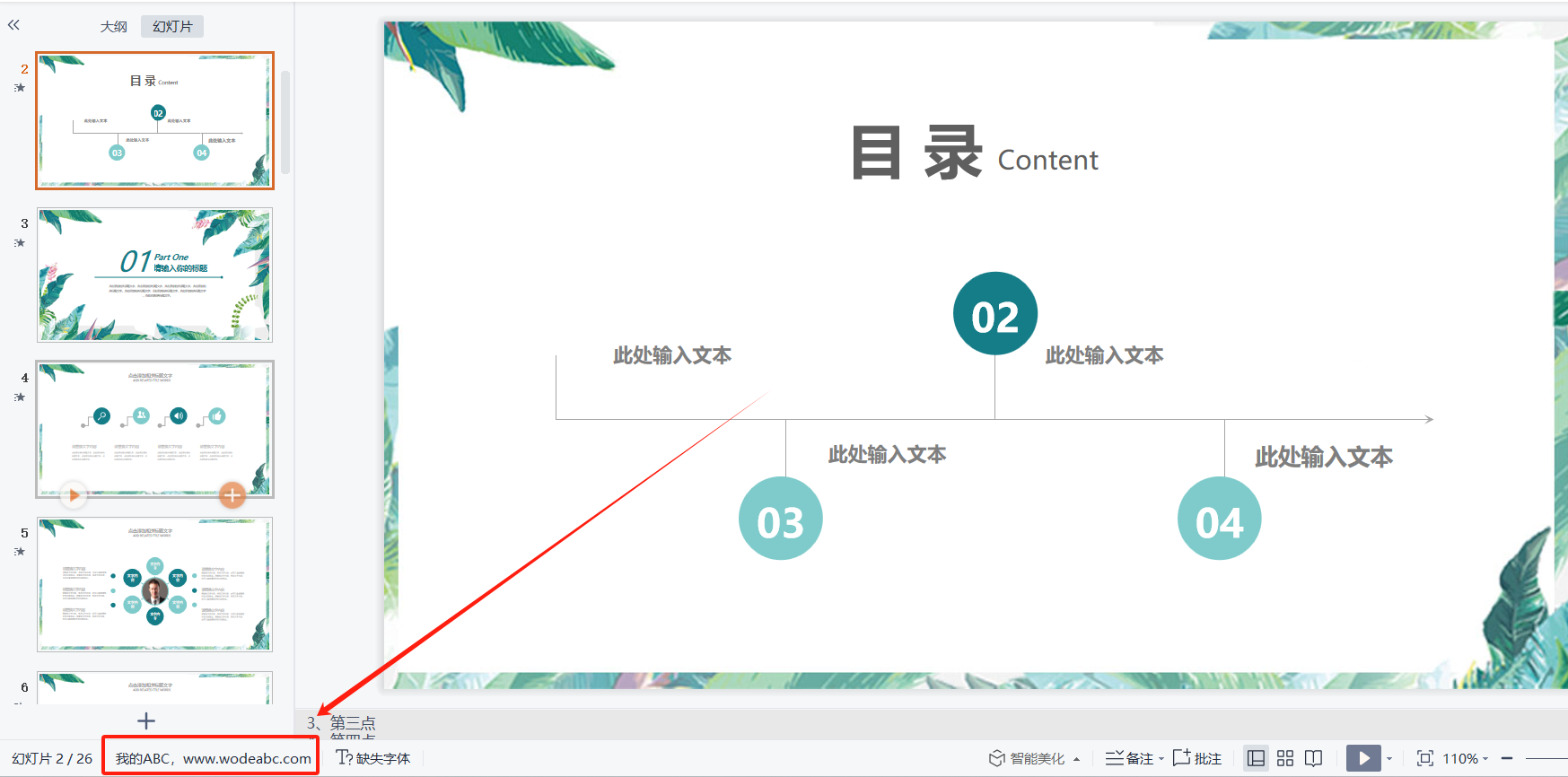
處理後:
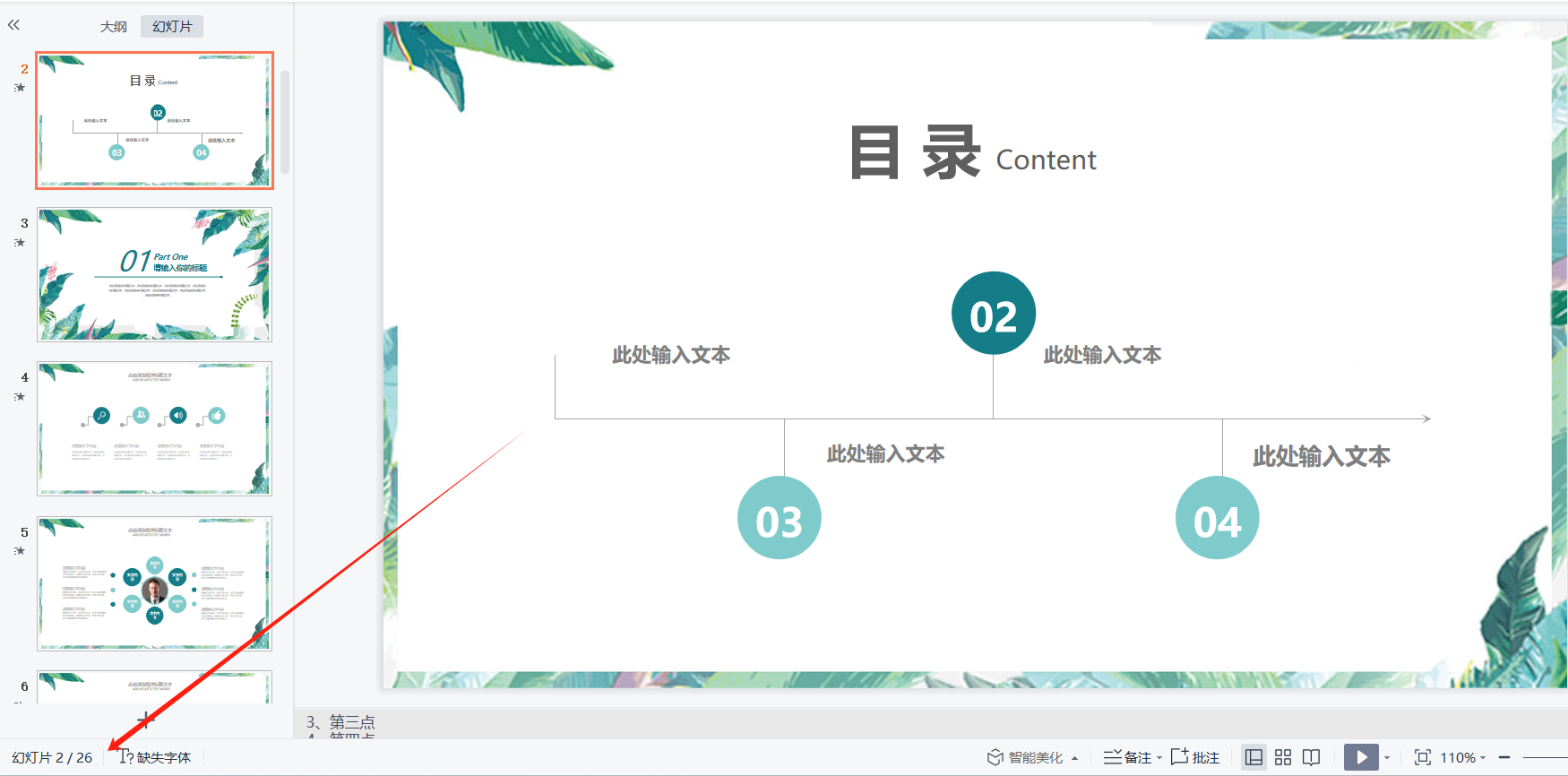
操作步驟
1、打開「我的ABC軟體工具箱」,點擊「文件內容」-「按規則查找並替換文件內容」。
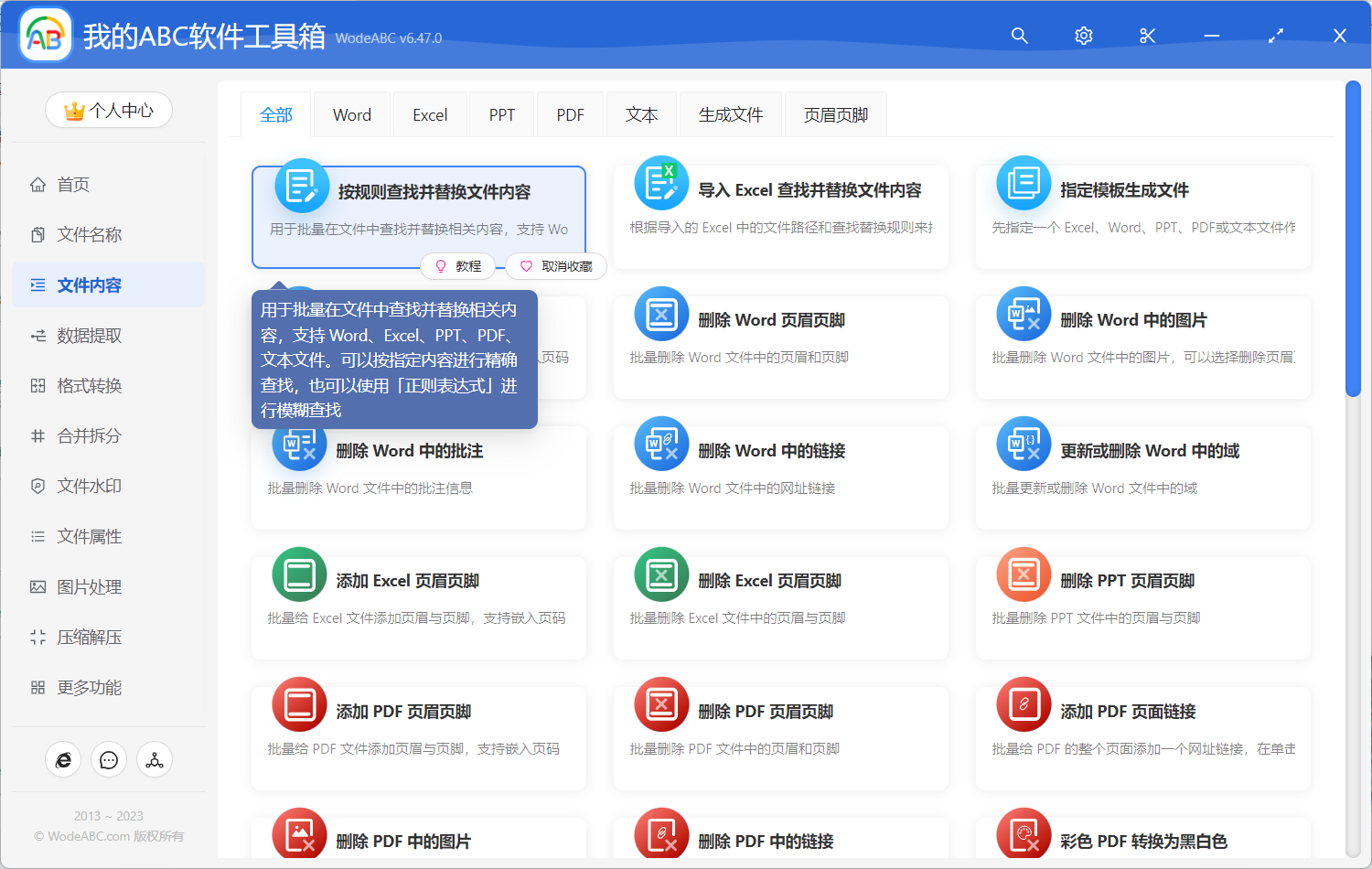
2、添加 PPT 文件,所有需要清空或者刪除母版名稱和版式名稱的 PPT 全部添加進來批量處理。
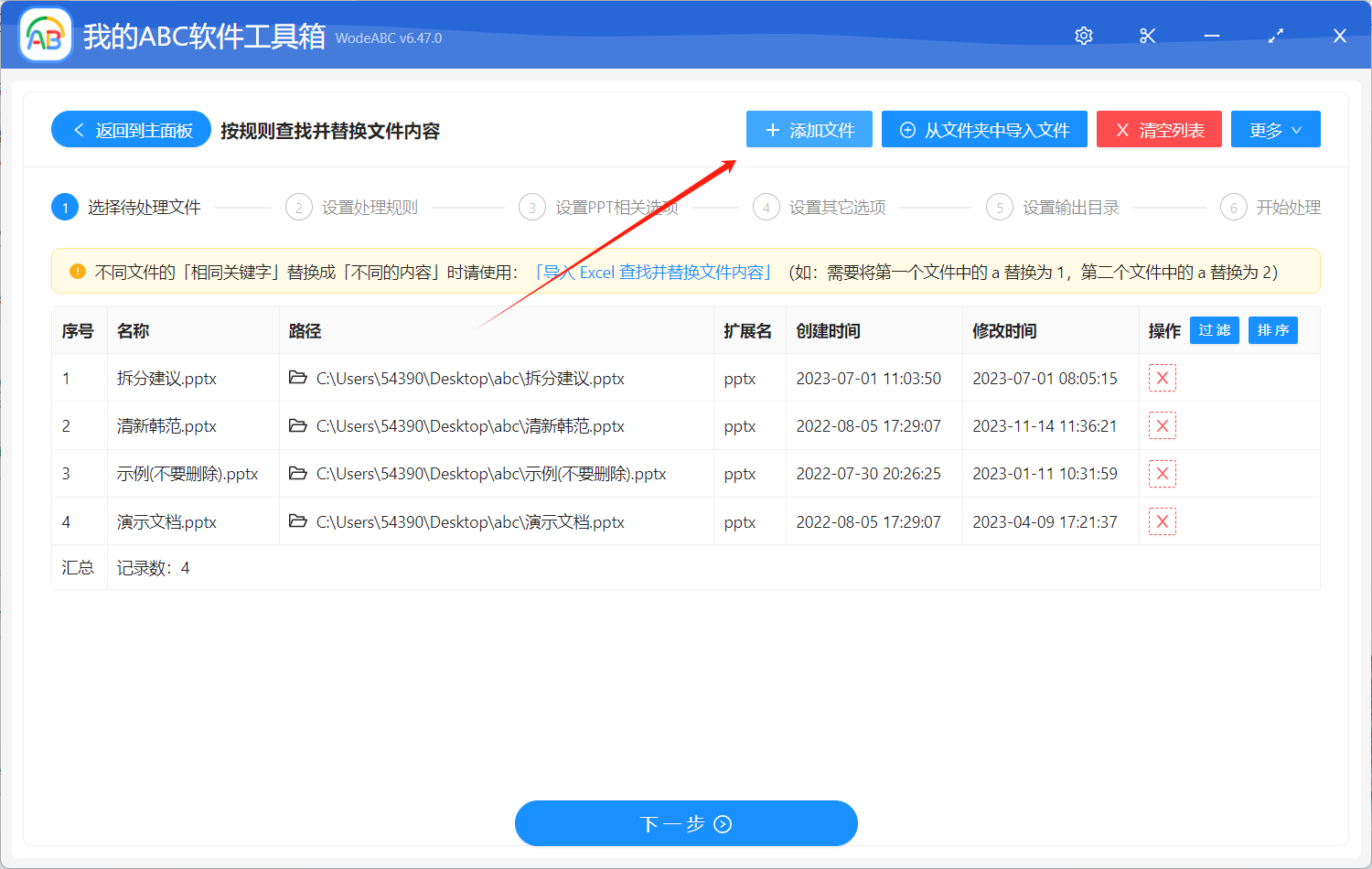
3、設置處理規則。
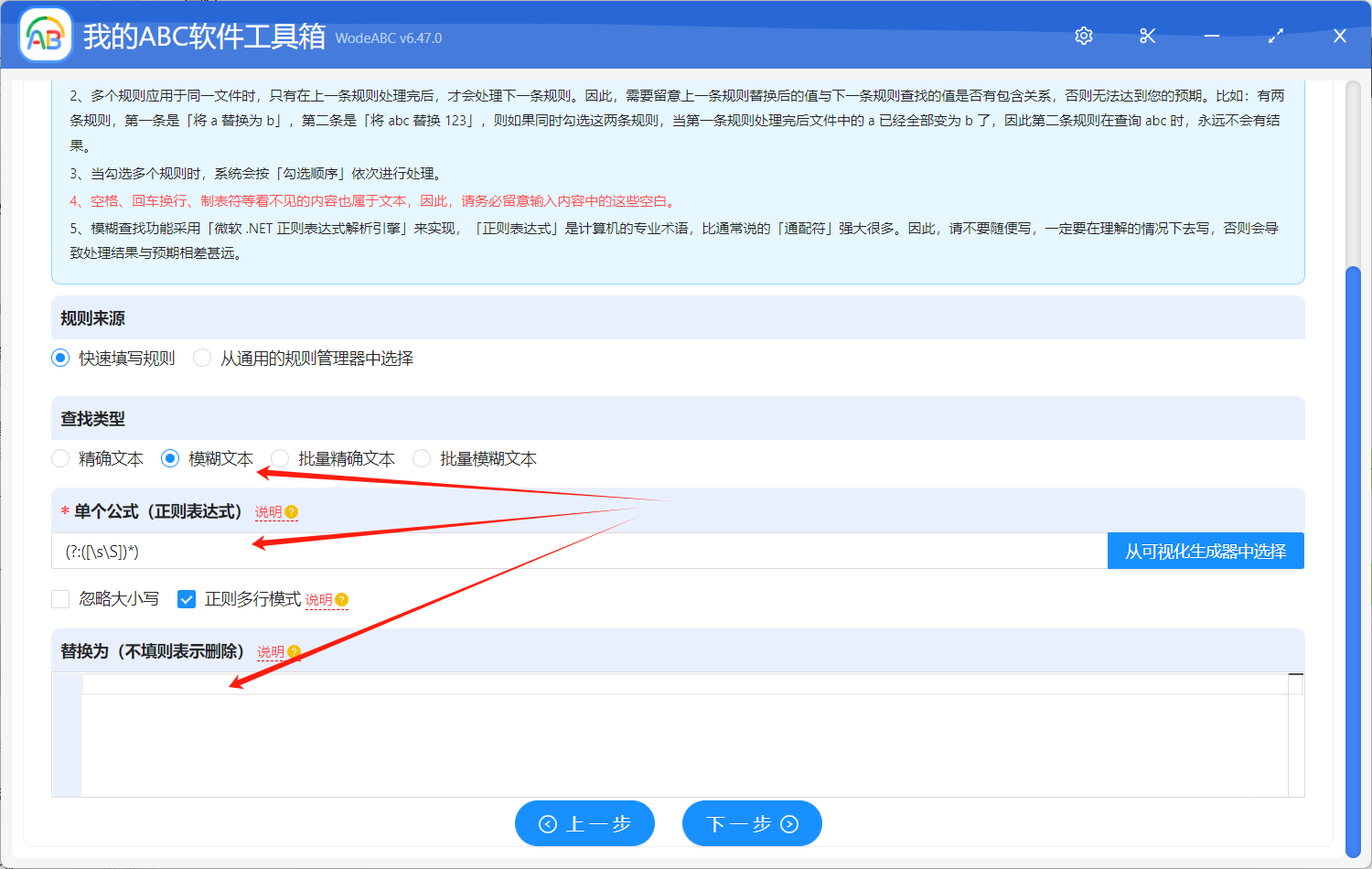
由於這裡需要清空 PPT 中的母版名稱和版式名稱,按照我上面的選擇及添加就可以了。 輸入框輸入的內容為正則表達式,表達式內容為【(? :([\S\S])*)】。 大家也可以點擊旁邊的可視化生成器自己生成。 替換後的內容不填寫就代表查找到的內容直接刪除。
4、設置其它選項。 這裡只能勾選「母版名稱」和「版式名稱」這兩個選項。
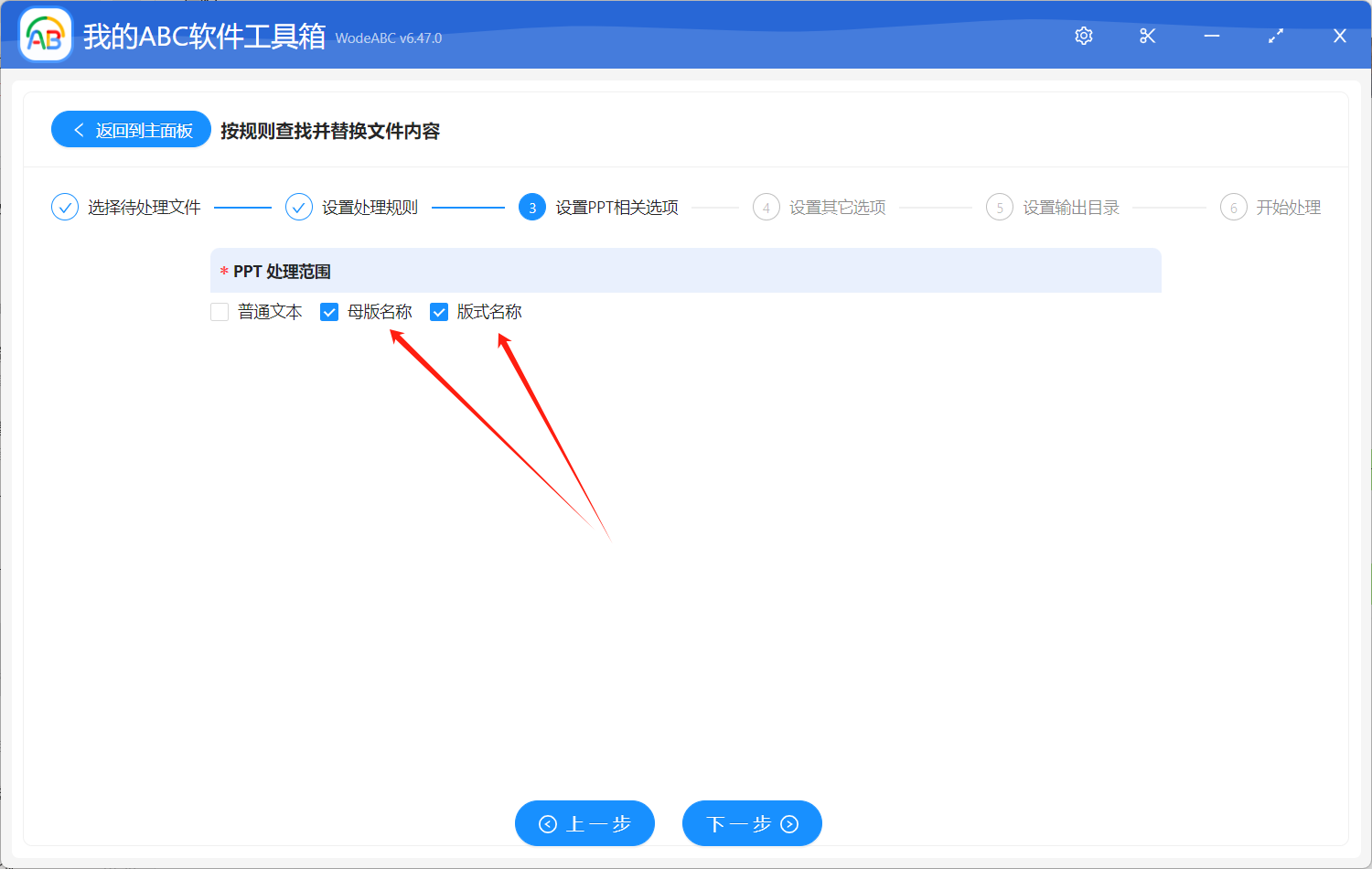
只需要簡單的幾步,就實現了批量清空多個 PPT 中的母版名稱和版式名稱的操作,真的是高效又省心。 如果我們不想清空母版名稱,而只是想重命名母版或版式名稱,用這個功能也能幫我們實現,具體的操作大家可以自己摸索一下,相信你很快就學會了。